Cách biến tai nghe Airpod thành máy trợ thính tiện lợi đơn giản
Bạn muốn tìm cách biến tai nghe Airpod thành máy trợ thính? Với tính năng “Nghe trực tiếp” trên iOS, điều đó hoàn toàn khả thi. Chỉ với vài thao tác đơn giản, iPhone của bạn sẽ trở thành một chiếc micro thu âm, lọc bỏ tiếng ồn và truyền âm thanh trực tiếp vào tai bạn, giúp bạn nghe rõ hơn mọi âm thanh xung quanh. Hãy cùng Trùm Airpod khám phá cách thức thực hiện ngay trong bài viết này!
1. Tính năng này hoạt động như thế nào?
Khi kích hoạt Live Listen, iPhone của bạn trở thành một trợ lý nghe thông minh, giúp bạn tận hưởng âm thanh một cách rõ nét và sống động. Bằng cách đặt thiết bị gần nguồn âm muốn nghe, bạn có thể dễ dàng tham gia cuộc trò chuyện trong nhà hàng ồn ào, theo dõi chương trình truyền hình yêu thích mà không làm phiền người khác.
Nhờ công nghệ xử lý âm thanh tiên tiến, Live Listen lọc bỏ tạp âm và tăng cường âm lượng, mang đến trải nghiệm nghe tuyệt vời. Tuy nhiên, cần lưu ý rằng tính năng này không thể thay thế hoàn toàn thiết bị trợ thính chuyên dụng dành cho người khiếm thính.
2. Cách biến tai nghe Airpod thành máy trợ thính
Trước hết lấy Airpod ra khỏi hộp và đeo vào tai
Bước 1: Đầu tiên, hãy mở ứng dụng Cài đặt trên màn hình chính của iPhone. Tiếp theo, hãy cuộn xuống và chọn vào mục Trung tâm điều khiển.
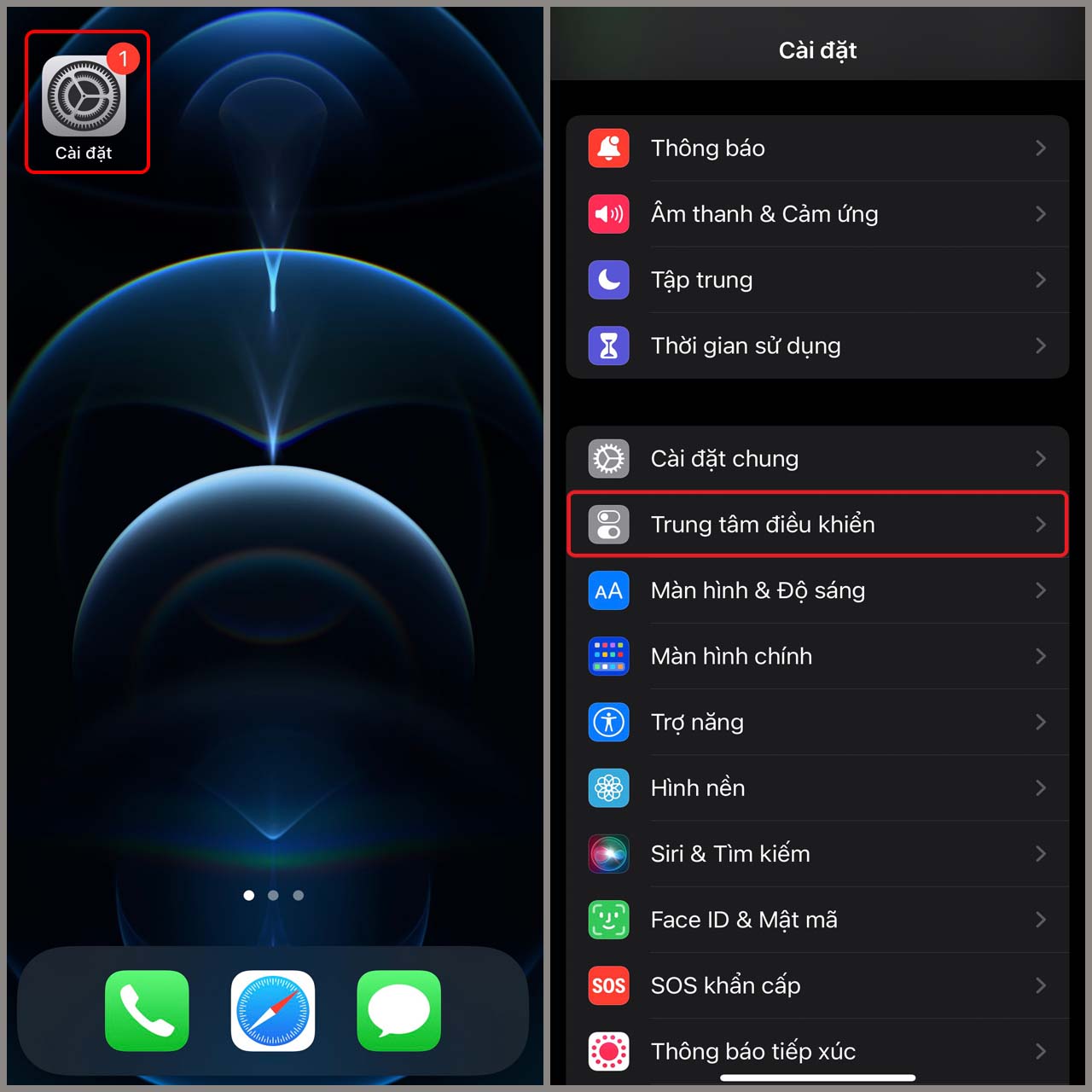
Bước 2: Cuộn xuống phía dưới màn hình, bạn sẽ tìm thấy mục “Nghe” được biểu thị bằng hình một chiếc tai. Nhấn vào dấu “+” bên cạnh để nhanh chóng thêm tính năng “Nghe trực tiếp” vào Trung tâm Điều khiển.
Tiếp theo, vuốt xuống từ góc trên bên phải màn hình (đối với iPhone X trở lên) hoặc vuốt lên từ cạnh dưới màn hình (đối với các phiên bản cũ hơn) để mở Trung tâm Điều khiển.
Tại đây, bạn sẽ thấy biểu tượng “Nghe trực tiếp” mới được thêm vào. Hãy chạm vào biểu tượng chiếc tai để kích hoạt tính năng này.

Nếu bạn không tìm thấy tùy chọn “Thính giác” trong danh sách, hãy kiểm tra lại xem AirPods của bạn đã được bật và kết nối với thiết bị Apple chưa nhé. Lưu ý rằng, tính năng này chỉ khả dụng trên các thiết bị chạy iOS 12 trở lên và yêu cầu Airpod hoặc các thiết bị âm thanh tương thích được kết nối.
Bước 3: Sau khi kết nối Airpod giống như bạn kết nối một chiếc tai nghe Bluetooth thông thường, hãy chạm vào nút “Nghe trực tiếp” để khởi động tính năng này. Làm thế nào để biết đã bật thành công? Rất đơn giản, bạn sẽ nghe rõ hơn tiếng ồn xung quanh, giống như bạn đang tăng âm lượng của một chiếc micro. Để tạm dừng tính năng này, hãy chạm lại vào nút một lần nữa.
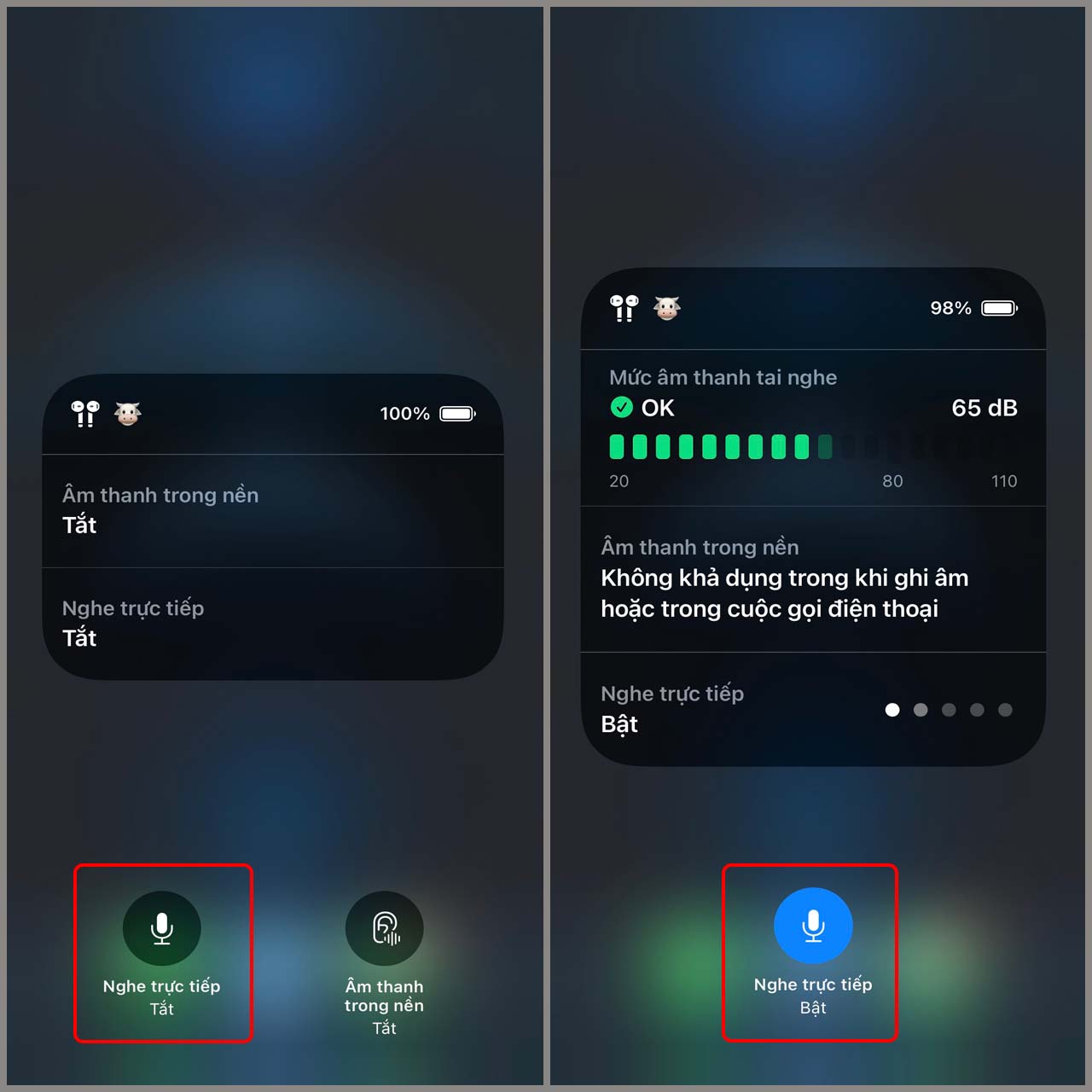
>>Xem thêm: Địa chị mua bán Airpod cũ like new tại Hà Nội
3. Lời kết
Với những hướng dẫn chi tiết trên, hy vọng bạn đã nắm vững cách biến tai nghe Airpod thành máy trợ thính tiện lợi. Bên cạnh việc sử dụng làm máy trợ thính, Airpod còn có nhiều tính năng hấp dẫn khác. Hãy theo dõi Trùm Airpod để cập nhật những thông tin mới nhất về sản phẩm này.